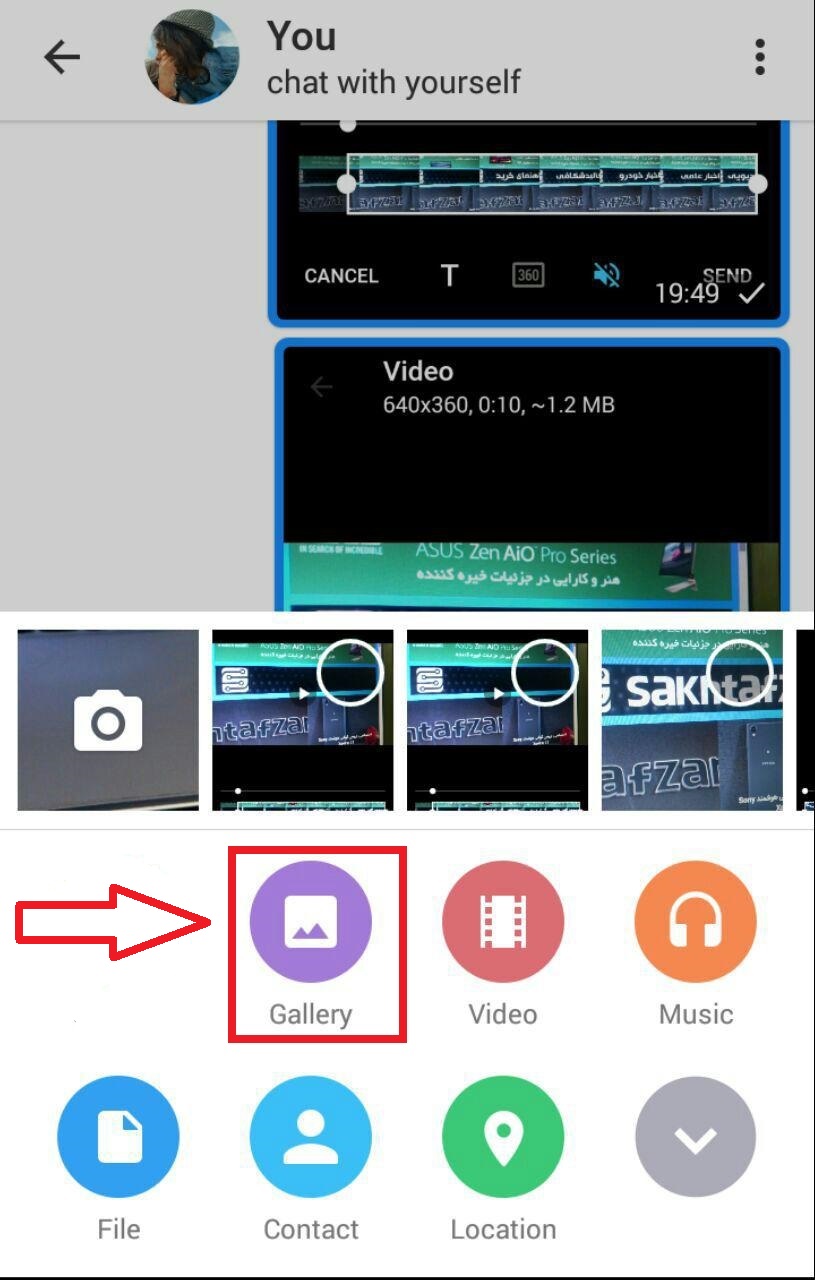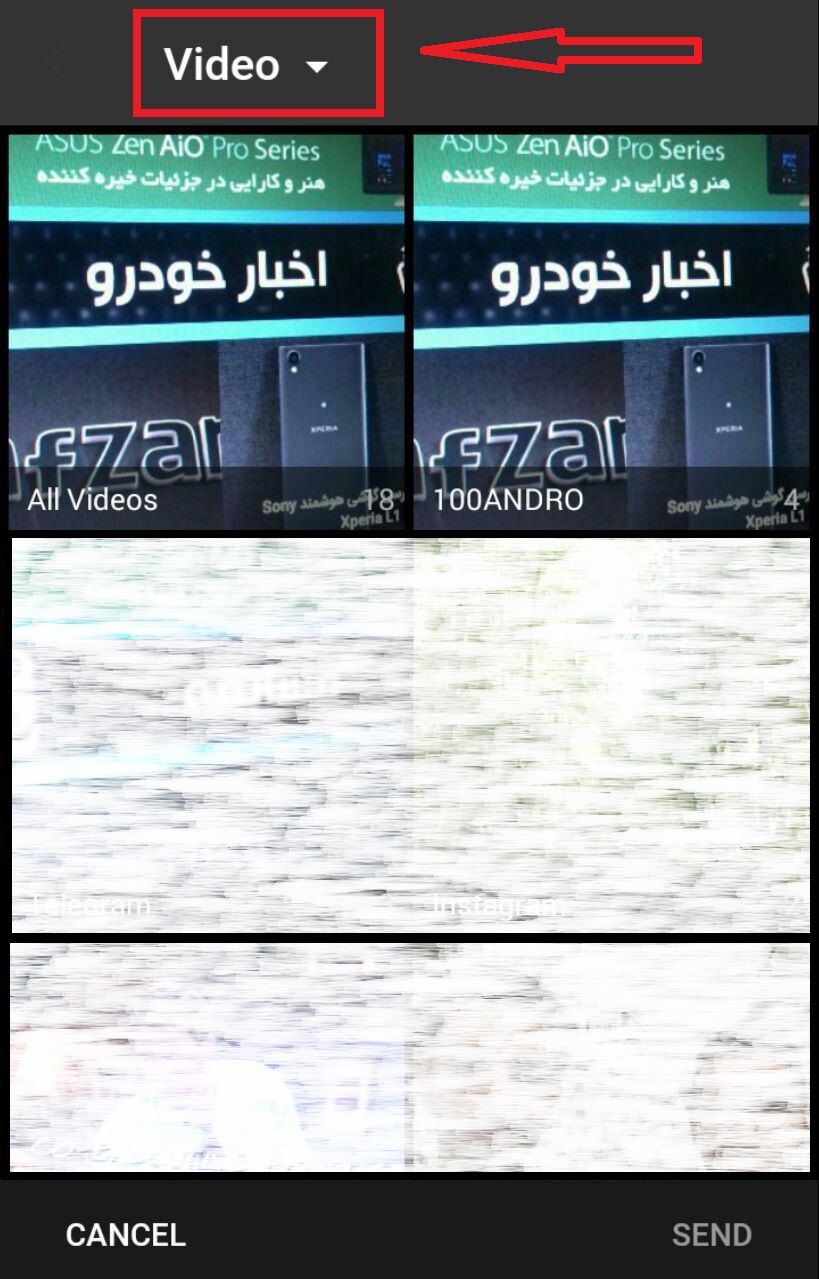آموزش تصویری ساخت فایل GIF در تلگرام
آموزش تصویری ساخت فایل GIF در تلگرام

مدتی است که فایل های GIF که خلاصه شدهی اصطلاح Graphics Interchange Format (فرمت تبادل گرافیکی) است، محبوبیت زیادی نزد کاربران تلگرام پیدا کرده است. اما احتمالا تنها راه مبادله این تصاویر برای شما از طریق دیدن اتفاقی آن در جایی و ارسال مجدد آن برای دوستان دیگرتان است. جالب است بدانید که ساخت اینگونه تصاویر متحرک نیاز به زحمت خاصی ندارد و با انجام چند مرحله ساده شما نیز به راحتی می توانید ازین تصاویر بسازید. در ادامه این مطلب چگونگی ساخت فایل GIF را به شما آموزش خواهیم داد. با ما همراه باشید.
در مرحله اول، فرض میکنیم که شما ویدئویی در دسترس خود دارید و میخواهید آن را به صورت فایل GIF برای دوستان خود ارسال کنید.
ابتدا بر طبق مراحل زیر، ویدئوی مورد نظرتان را از آلبوم عکس خود انتخاب میکنید.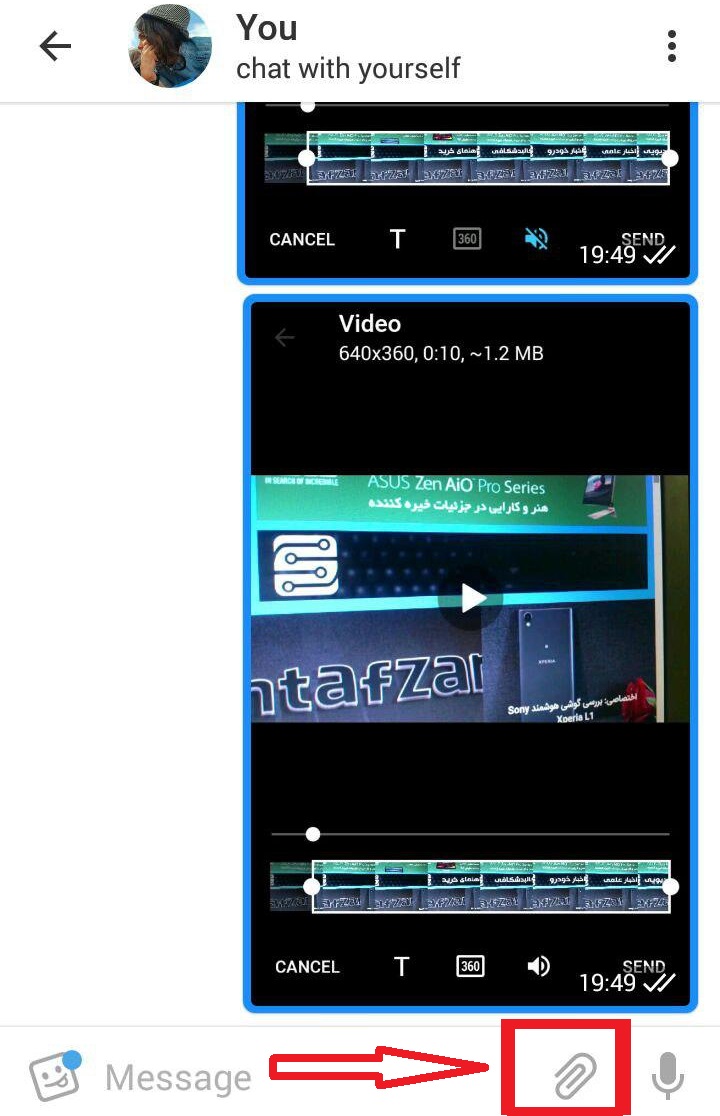
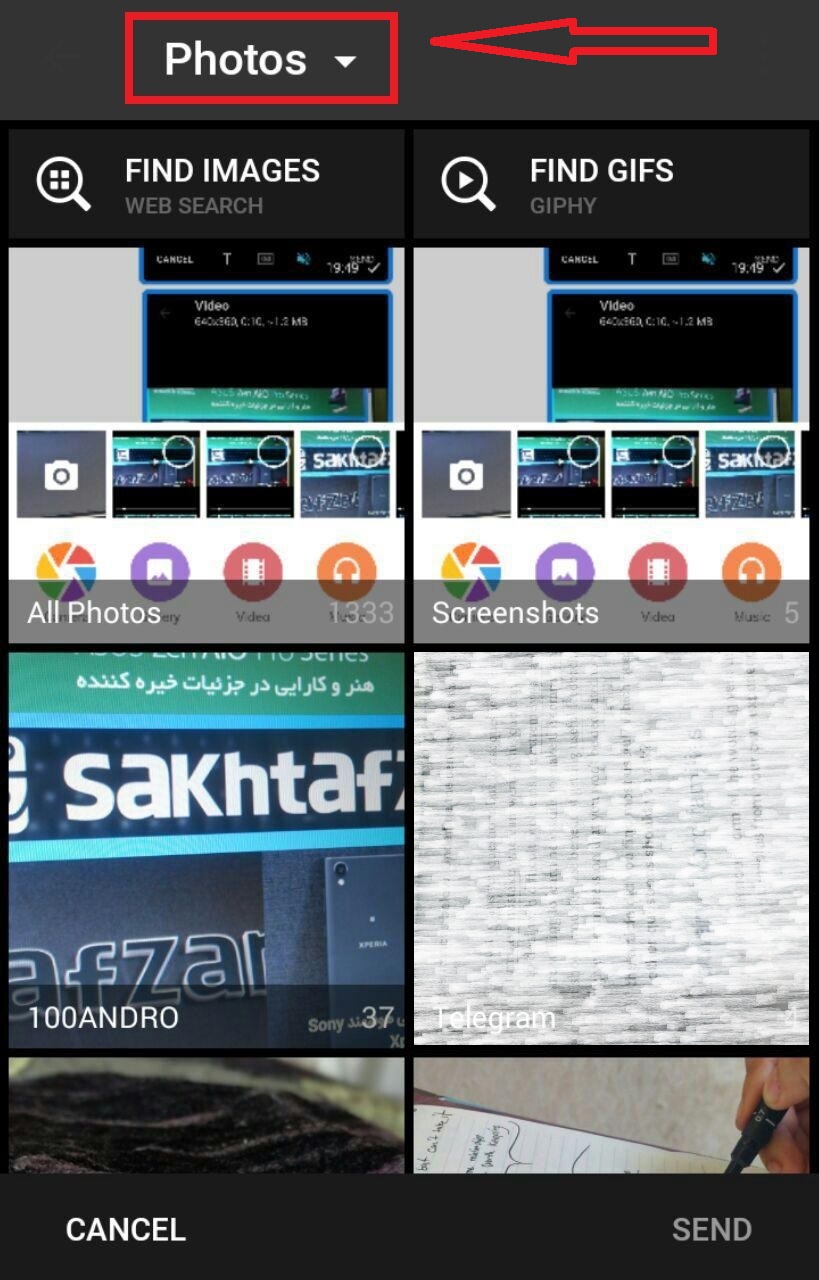
پس از برداشتن صدای ویدئوی مانند عکس زیر، مشاهده میکنید که فایل ویدئوی شما به یک فایل بی صدای GIF تبدیل شده است.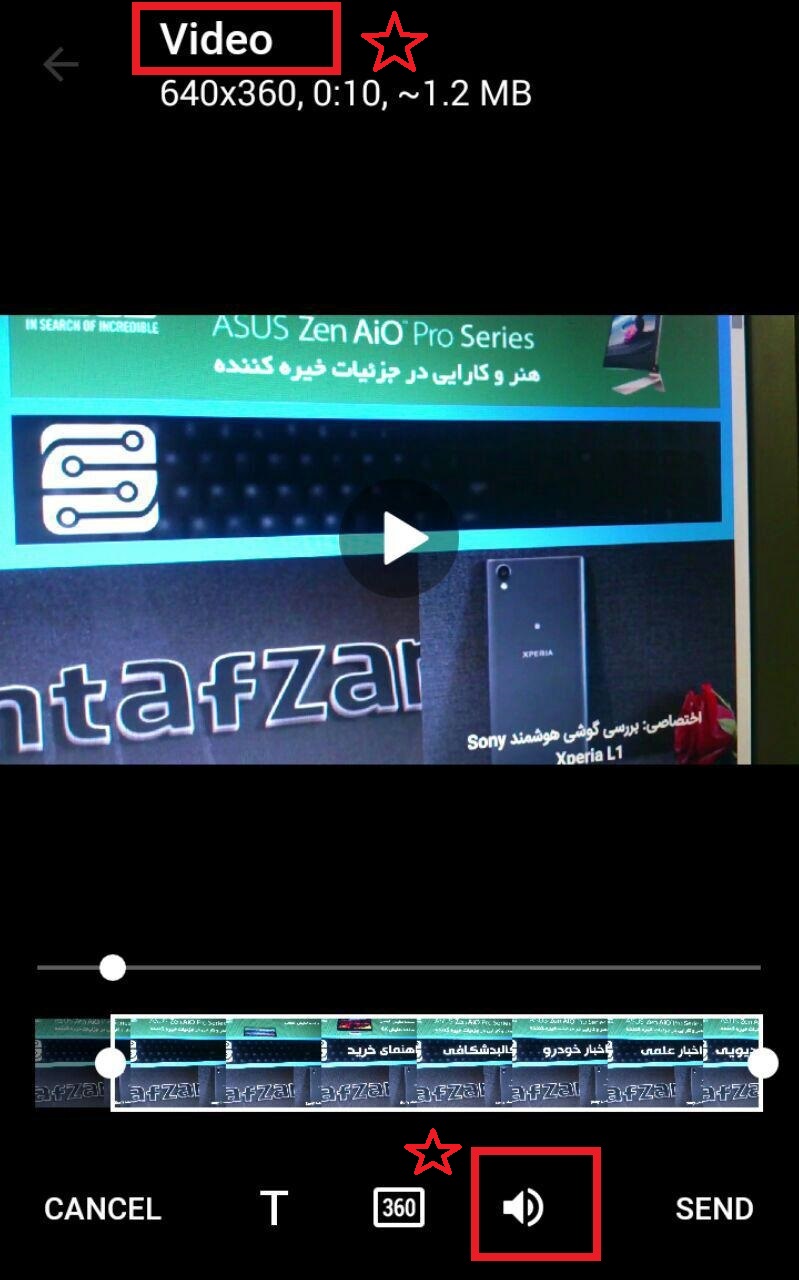
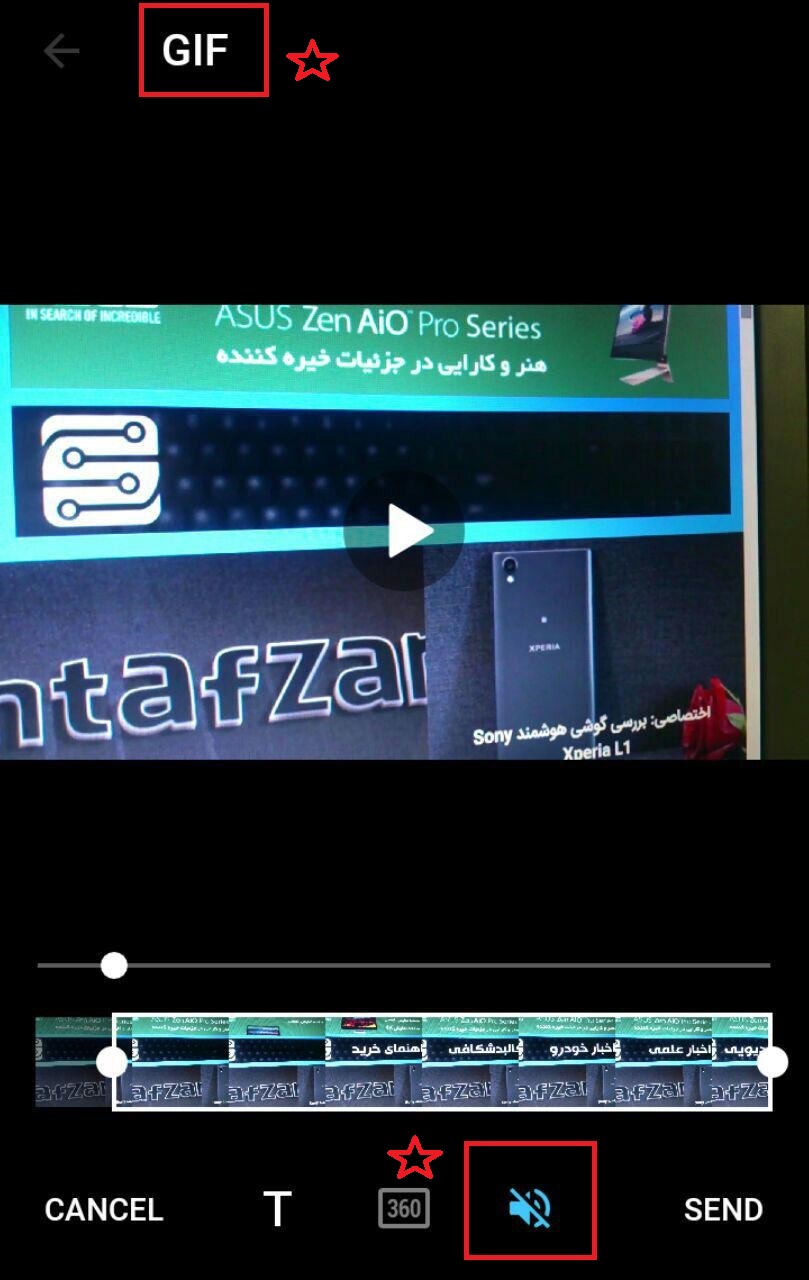
با ارسال این فایل، شما موفق شده اید به سادگی این تصویر متحرک ایجاد کنید و آن را برای دوستان خود ارسال کنید.
البته شما می توانید در هنگام ضبط ویدئو در تلگرام و با غیرفعال کردن صدای میکروفون از همان ابتدای کار به صورت زیر، تصویر GIF ایجاد کنید.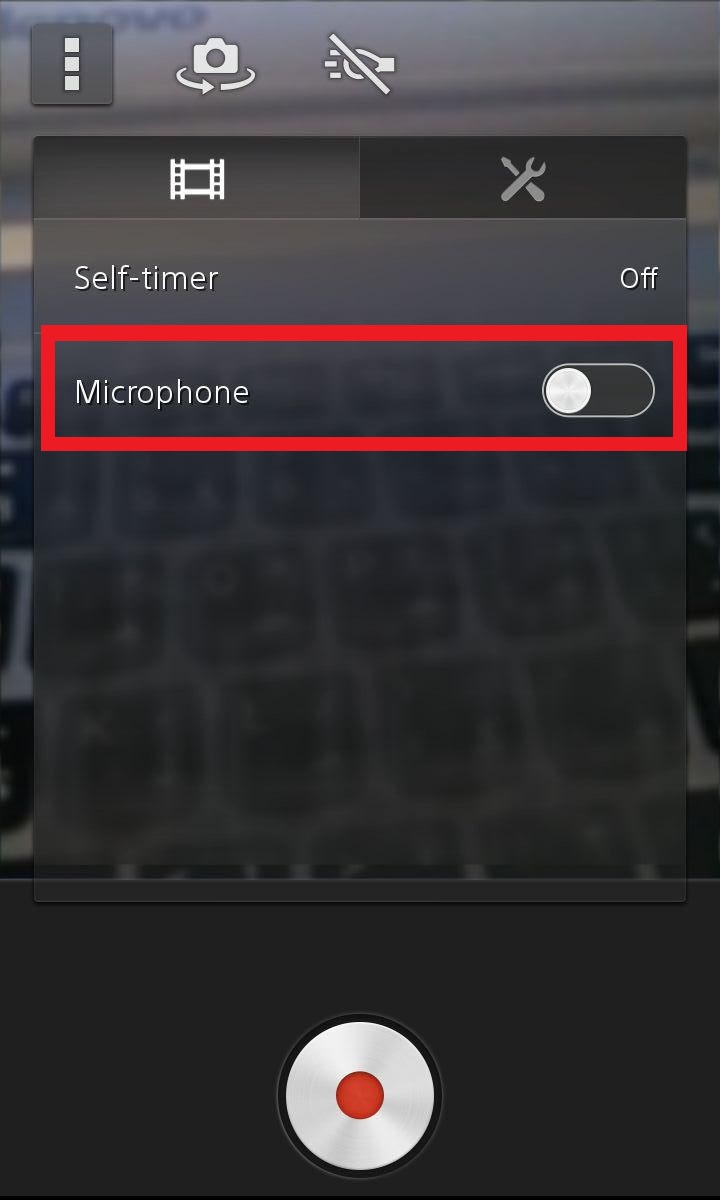
آموزش تصویری ساخت فایل GIF در تلگرام
مدتی است که فایل های GIF که خلاصه شدهی اصطلاح Graphics Interchange Format (فرمت تبادل گرافیکی) است، محبوبیت زیادی نزد کاربران تلگرام پیدا کرده است. اما احتمالا تنها راه مبادله این تصاویر برای شما از طریق دیدن اتفاقی آن در جایی و ارسال مجدد آن برای دوستان دیگرتان است. جالب است بدانید که ساخت اینگونه تصاویر متحرک نیاز به زحمت خاصی ندارد و با انجام چند مرحله ساده شما نیز به راحتی می توانید ازین تصاویر بسازید. در ادامه این مطلب چگونگی ساخت فایل GIF را به شما آموزش خواهیم داد. با ما همراه باشید.
در مرحله اول، فرض میکنیم که شما ویدئویی در دسترس خود دارید و میخواهید آن را به صورت فایل GIF برای دوستان خود ارسال کنید.
ابتدا بر طبق مراحل زیر، ویدئوی مورد نظرتان را از آلبوم عکس خود انتخاب میکنید.(image)
(image)
(image)
(image)
پس از برداشتن صدای ویدئوی مانند عکس زیر، مشاهده میکنید که فایل ویدئوی شما به یک فایل بی صدای GIF تبدیل شده است.(image)
(image)
با ارسال این فایل، شما موفق شده اید به سادگی این تصویر متحرک ایجاد کنید و آن را برای دوستان خود ارسال کنید.
البته شما می توانید در هنگام ضبط ویدئو در تلگرام و با غیرفعال کردن صدای میکروفون از همان ابتدای کار به صورت زیر، تصویر GIF ایجاد کنید.(image)
آموزش تصویری ساخت فایل GIF در تلگرام